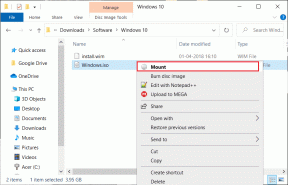Πώς να διορθώσετε το λογισμικό Elara που αποτρέπει τον τερματισμό λειτουργίας
Miscellanea / / January 05, 2022
Υπάρχουν λίγες αναφορές για μια άγνωστη διαδικασία, ApntEX.exe εκτελείται στο Task Manager, ενώ άλλα Το λογισμικό Elara εμποδίζει τον τερματισμό λειτουργίας των Windows. Εάν και εσείς αντιμετωπίζετε αυτό το πρόβλημα, τότε μπορείτε να υποθέσετε ότι είναι πιθανώς ένας ιός, καθώς η διαδικασία έχει εμφανιστεί από το πουθενά. Αν και η αρχική εφαρμογή Elara Windows 10 δεν είναι κακόβουλη, η διαδικασία παρασκηνίου της ενδέχεται να καταστραφεί ή να αντικατασταθεί από κακόβουλο λογισμικό. Ο πρώτος δείκτης μόλυνσης είναι ότι επιβραδύνει τον υπολογιστή σας και τελικά καταστρέφει το μηχάνημα. Ως αποτέλεσμα, είναι σημαντικό να καταλάβουμε εάν κακόβουλο λογισμικό έχει μολύνει τη διαδικασία της εφαρμογής Elara. Σε αυτήν την ανάρτηση, θα εξετάσουμε πώς λειτουργεί το λογισμικό Elara, γιατί αποτρέπει τον τερματισμό λειτουργίας των Windows και πώς να το διορθώσετε.

Περιεχόμενα
- Πώς να διορθώσετε το λογισμικό Elara που αποτρέπει τον τερματισμό λειτουργίας στα Windows 10.
- Γιατί η εφαρμογή Elara εμποδίζει τον τερματισμό των Windows;
- Μέθοδος 1: Τερματίστε το Apntex.exe μέσω του Task Manager
- Μέθοδος 2: Δημιουργία κλειδιού μητρώου AutoEndTasks
- Μέθοδος 3: Ενημέρωση προγραμμάτων οδήγησης συσκευών
- Μέθοδος 4: Ενημερώστε το λειτουργικό σύστημα Windows.
Πώς να διορθώσετε το λογισμικό Elara που αποτρέπει τον τερματισμό λειτουργίας στα Windows 10
Εκατοντάδες μικρά εξαρτήματα από εκατοντάδες διαφορετικούς μικρούς κατασκευαστές χρησιμοποιούνται από όλους τους κατασκευαστές υπολογιστών στα συστήματά τους. Επειδή πολλοί κατασκευαστές χρησιμοποιούν αυτά τα εξαρτήματα στα προϊόντα τους, βρίσκονται σε μια ποικιλία διαφορετικών εμπορικών σημάτων, συμπεριλαμβανομένων των HP, Samsung και Dell. Λογισμικό Elara χρησιμοποιείται για τον έλεγχο ενός από αυτά τα εξαρτήματα, το οποίο είναι συνδεδεμένο με την επιφάνεια αφής ενός φορητού υπολογιστή.
- Διότι πρωταρχικός σκοπός του είναι να διευκολύνει τη λειτουργία του touchpad, είναι διαθέσιμο μόνο σε φορητούς υπολογιστές.
- Είναι μια εφαρμογή που έρχεται προεγκατεστημένο σε Υπολογιστές Dell, Toshiba και Sony.
- Αυτό το πρόγραμμα είναι εγκατεστημένος σεΦάκελος Program Files με το πρόγραμμα οδήγησης της επιφάνειας αφής του υπολογιστή. Μπορεί να ενσωματωθεί ως μέρος του προγράμματος οδήγησης της επιφάνειας αφής του υπολογιστή σας αντί να είναι ξεχωριστό πρόγραμμα οδήγησης ή λογισμικό.
- ApntEX.exe είναι η διαδικασία που μπορεί να βρεθεί στη Διαχείριση εργασιών.
Όταν προσπαθείτε να τερματίσετε τη λειτουργία ή να αποσυνδεθείτε μετά την εγκατάσταση του λογισμικού Elara στον υπολογιστή σας, ενδέχεται να αντιμετωπίσετε τα ακόλουθα σφάλματα:
- Η εφαρμογή Elara Windows 10 σταματά τον τερματισμό των Windows.
- Το λογισμικό σταματά την επανέναρξη των Windows.
- Το πρόγραμμα Elara εμποδίζει την αποσύνδεση των Windows.
Άλλα ζητήματα υπολογιστή, όπως η αδυναμία εκτέλεσης νόμιμων προγραμμάτων, η γενική βραδύτητα του υπολογιστή, η εγκατάσταση άγνωστων εφαρμογών, η υποτονική σύνδεση στο Διαδίκτυο και ούτω καθεξής, συνήθως ακολουθούνται από αυτά τα σφάλματα.
Γιατί η εφαρμογή Elara εμποδίζει τον τερματισμό των Windows;
Η εφαρμογή Elara Windows 10, η οποία εκτελείται συνεχώς στο παρασκήνιο, ενδέχεται να αποτρέψει Windows από το κλείσιμο. Όταν το λειτουργικό σύστημα Windows τερματίζεται, τερματίζει όλες τις διαδικασίες παρασκηνίου. Ωστόσο, εάν το λειτουργικό σύστημα καθορίσει ότι μια διαδικασία είναι ευαίσθητη, ακυρώνει τον τερματισμό και σας ειδοποιεί ότι υπάρχει μια ευαίσθητη εργασία στο παρασκήνιο. Εάν η διαδικασία Apntex.exe δεν έχει μολυνθεί, δεν συνιστάται η κατάργηση του λογισμικού Elara. Είναι πιθανό η αφαίρεση του Elara να προκαλέσει δυσλειτουργία της επιφάνειας αφής. Αντίθετα, μπορείτε να χρησιμοποιήσετε την επιδιόρθωση μητρώου των Windows που έχουμε συζητήσει σε αυτόν τον οδηγό.
Μέθοδος 1: Τερματίστε το Apntex.exe μέσω του Task Manager
Η εφαρμογή Elara των Windows ξεκινά συχνά μια διαδικασία παρασκηνίου που ονομάζεται Apntex.exe. Αυτή η διαδικασία δεν έχει καμία σχέση με την αποφυγή τερματισμού λειτουργίας. Είναι κατανοητό, ωστόσο, ότι η εφαρμογή έχει αντικατασταθεί με κακόβουλο λογισμικό. Αυτό μπορεί να συμβεί σε οποιοδήποτε λογισμικό που εκτελείται στον υπολογιστή σας. Είναι καλή ιδέα να ξεκινήσετε τη σάρωση με ένα πρόγραμμα προστασίας από ιούς ή κακόβουλο λογισμικό.
Ωστόσο, εάν θέλετε να λύσετε μόνο προσωρινά αυτό το πρόβλημα, χρησιμοποιήστε τη Διαχείριση εργασιών για να τερματίσετε αυτήν τη διαδικασία.
Σημείωση: Αυτό μπορεί να προκαλέσει δυσλειτουργία της επιφάνειας αφής, επομένως βεβαιωθείτε ότι έχετε διαθέσιμο ένα ποντίκι ως εφεδρικό.
1. Τύπος Πλήκτρα Ctrl + Shift + Esc μαζί να ανοίξουν Διαχειριστής εργασιών

2. μεταβείτε στο Λεπτομέριες καρτέλα, μετακινηθείτε προς τα κάτω και εντοπίστε το Apntex.exe διαδικασία από τη λίστα
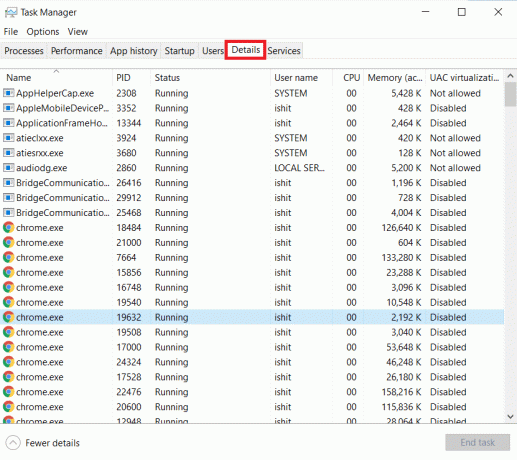
3. Κάντε δεξί κλικ στο Apntex.exeεπεξεργάζομαι, διαδικασία και επιλέξτε Τέλος εργασίας, όπως απεικονίζεται παρακάτω.

Η διαδικασία θα κλείσει για ένα σύντομο χρονικό διάστημα. Ελέγξτε εάν το πρόβλημα τερματισμού λειτουργίας του λογισμικού Elara έχει διορθωθεί ή όχι.
Διαβάστε επίσης: Πώς να τερματίσετε την εργασία στα Windows 10
Μέθοδος 2: Δημιουργία κλειδιού μητρώου AutoEndTasks
Μερικές φορές κατά τον τερματισμό της λειτουργίας, το λειτουργικό σύστημα Windows θα σας ζητήσει να κλείσετε όλες τις εφαρμογές για να προχωρήσετε περαιτέρω. Θα εμφανίσει το Force Τερματισμός κουμπί για να ζητήσει την άδειά σας να το πράξει. Εάν ενεργοποιήσουμε το AutoEndTasks, όλες οι εφαρμογές σας θα κλείσουν αυτόματα χωρίς το παράθυρο να ζητήσει την άδειά σας. Αυτό θα κλείσει και θα τερματίσει επίσης το λογισμικό Elara. Δείτε πώς μπορείτε να δημιουργήσετε κλειδί μητρώου AutoEndTask για να διορθώσετε αυτό το πρόβλημα:
1. Τύπος Πλήκτρα Windows + R να ανοίξει ταυτόχρονα Τρέξιμο κουτί διαλόγου.
2. Τύπος regedit και κάντε κλικ Εντάξει, όπως φαίνεται, για εκκίνηση Επεξεργαστής Μητρώου.
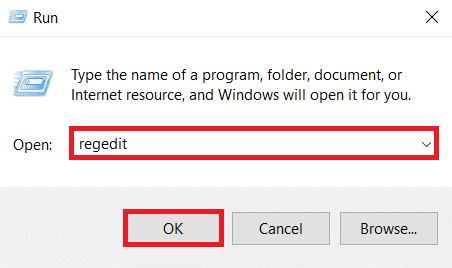
3. Κάντε κλικ στο Ναί, στο Ελεγχος λογαριασμού χρήστη προτροπή.
Σημείωση: Δημιουργήστε αντίγραφα ασφαλείας του μητρώου σας πρώτα, ώστε να μπορείτε να το επαναφέρετε εύκολα εάν κάτι πάει στραβά.
4. Κάντε κλικ Αρχείο και επιλέξτε Εξαγωγή για να δημιουργήσετε ένα αντίγραφο ασφαλείας, όπως απεικονίζεται παρακάτω.

5. Τώρα, πλοηγηθείτε στο HKEY_CURRENT_USER\Πίνακας Ελέγχου\Desktop στο Επεξεργαστής Μητρώου.

6. Εδώ, κάντε δεξί κλικ στο κενο διαστημα στο δεξιό παράθυρο και επιλέξτε Νέο > Τιμή DWORD (32 bit). όπως απεικονίζεται παρακάτω.

7. Ρυθμίστε το Δεδομένα αξίας: προς το 1 και πληκτρολογήστε το Όνομα τιμής: όπως και AutoEndTasks.
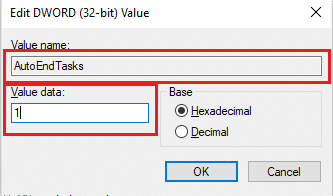
8. Για να αποθηκεύσετε τις αλλαγές, κάντε κλικ Εντάξει και επανεκκινήστε τον υπολογιστή σας.
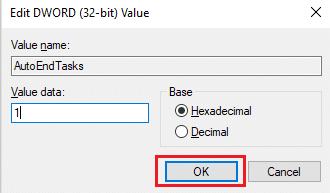
Διαβάστε επίσης:Διόρθωση Το πρόγραμμα επεξεργασίας μητρώου σταμάτησε να λειτουργεί
Μέθοδος 3: Ενημέρωση προγραμμάτων οδήγησης συσκευών
Εάν η παραπάνω μέθοδος δεν λειτούργησε για εσάς, δοκιμάστε να ενημερώσετε τα προγράμματα οδήγησης της συσκευής σας και ελέγξτε το λογισμικό Elara που αποτρέπει το πρόβλημα τερματισμού λειτουργίας ή όχι. Ακολουθήστε τα παρακάτω βήματα για να ενημερώσετε τα προγράμματα οδήγησης προσαρμογέα δικτύου:
1. Χτύπα το κλειδί Windows, τύπος διαχειριστή της συσκευήςκαι κάντε κλικ στο Ανοιξε.

2. Κάντε διπλό κλικ στην ενότητα της συσκευής (π.χ. Προσαρμογέας δικτύου) για να το επεκτείνετε.
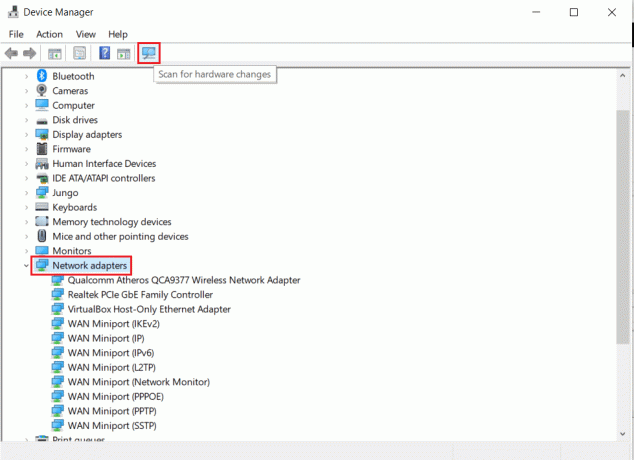
3. Κάντε δεξί κλικ στο δικό σας πρόγραμμα οδήγησης συσκευής (π.χ. Miniport WAN (IKEv2)) και επιλέξτε Ενημέρωση προγράμματος οδήγησης από το μενού.

4. Επιλέγω Αναζητήστε αυτόματα προγράμματα οδήγησης για αυτόματη ενημέρωση του προγράμματος οδήγησης.
5Α. Εάν βρεθεί νέο πρόγραμμα οδήγησης, το σύστημα θα το εγκαταστήσει αυτόματα και θα σας ζητήσει να επανεκκινήσετε τον υπολογιστή σας.

5Β. Εάν μια ειδοποίηση που αναφέρει οΤα καλύτερα προγράμματα οδήγησης για τη συσκευή σας είναι ήδη εγκατεστημένα εμφανίζεται, κάντε κλικ στο Αναζητήστε ενημερωμένα προγράμματα οδήγησης στο Windows Update επιλογή.
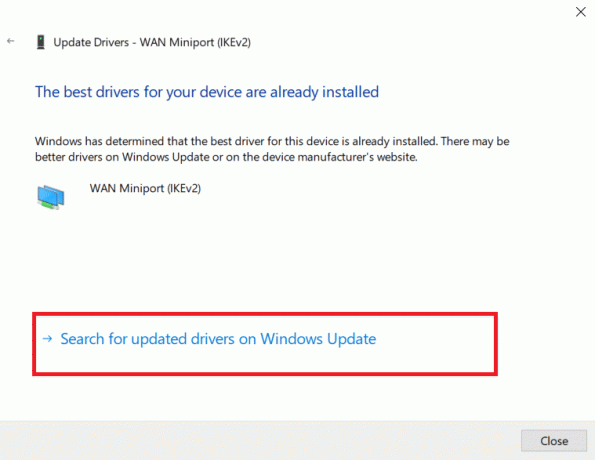
6. Στο Ενημερωμένη έκδοση για Windows παράθυρο, κάντε κλικ Προβολή προαιρετικών ενημερώσεων στο δεξιό παράθυρο.
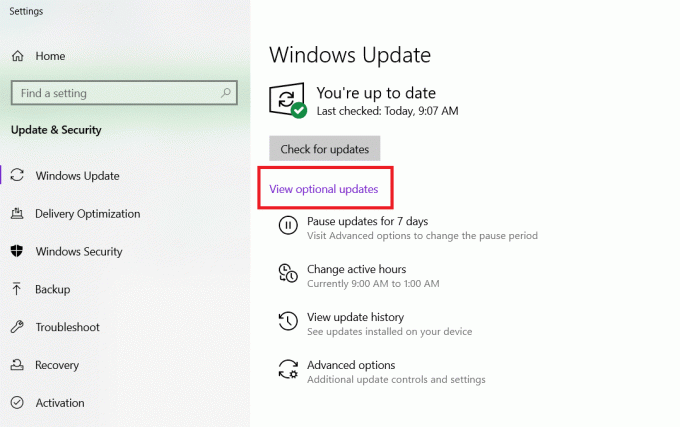
7. Επιλέξτε τα πλαίσια δίπλα Οδηγοί που πρέπει να εγκαταστήσετε και, στη συνέχεια, κάντε κλικ στο Λήψη και εγκατάσταση κουμπί που εμφανίζεται τονισμένο.

8. Επαναλάβετε το ίδιο και για τα προγράμματα οδήγησης γραφικών.
Διαβάστε επίσης:Διορθώστε τον προσαρμογέα Wi-Fi που δεν λειτουργεί στα Windows 10
Μέθοδος 4: Ενημερώστε το λειτουργικό σύστημα Windows
Βεβαιωθείτε ότι ο υπολογιστής σας έχει εγκατεστημένες τις πιο πρόσφατες αναβαθμίσεις λειτουργικού συστήματος Windows. Υπενθυμίζουμε ότι η Microsoft κυκλοφορεί τακτικά ενημερώσεις των Windows για να βελτιώσει την αξιοπιστία του συστήματος και να επιλύσει άλλα σφάλματα.
1. Τύπος Πλήκτρα Windows + Πλήκτρα I να ανοίξει ταυτόχρονα Ρυθμίσεις.
2. Επιλέξτε το Ενημέρωση & ασφάλεια Ρυθμίσεις.

3. Στο Ενημερωμένη έκδοση για Windows μενού, κάντε κλικ στο Ελεγχος για ενημερώσεις στο δεξιό παράθυρο.

4Α. Εάν δεν υπάρχει ενημέρωση, θα εμφανιστεί το μήνυμα: Είστε ενημερωμένοι.

4Β. Εάν υπάρχει διαθέσιμη ενημέρωση, κάντε κλικ στο Εγκατάσταση τώρα κουμπί για να εγκαταστήσετε την ενημέρωση και επανεκκίνησητον υπολογιστή σας.
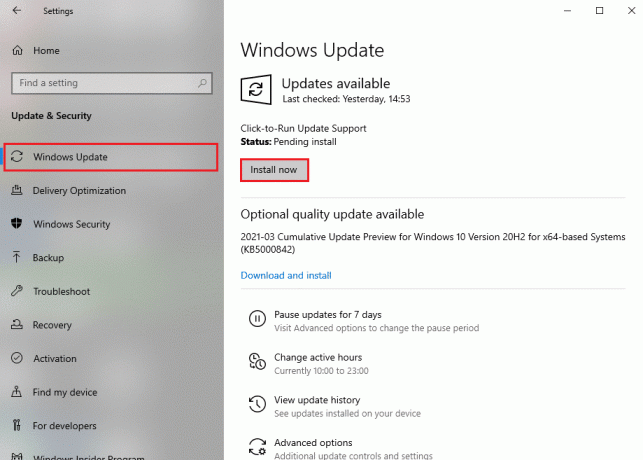
Διαβάστε επίσης:Διορθώστε το τρεμόπαιγμα της γραμμής εργασιών των Windows 10
Συχνές Ερωτήσεις (FAQ)
Q1. Είναι δυνατόν να αφαιρέσω το Elara από τη συσκευή μου;
Απ. Η εφαρμογή Elara δεν πρέπει να απεγκατασταθεί. Επειδή, όπως ειπώθηκε προηγουμένως, δεν είναι κακόβουλο λογισμικό. Είναι ένα πρόγραμμα οδήγησης συσκευής που είναι υπεύθυνος για τη λειτουργία της επιφάνειας αφής ποντικιού φορητού υπολογιστή. Είναι επίσης κατανοητό ότι η απεγκατάστασή του από τον φορητό υπολογιστή σας μπορεί να προκαλέσει κάποια προβλήματα στη λειτουργία. Ωστόσο, εμφανίζεται μόνο 2-3 φορές κατά το κλείσιμο του υπολογιστή. Σας συνιστούμε να δοκιμάσετε τις λύσεις που αναφέρονται παραπάνω.
Ε2. Είναι ιός η εφαρμογή Elara;
Απ. Η αρχική εφαρμογή Elara, από την άλλη πλευρά, δεν είναι ιός. Υπάρχει ακόμα μια πιθανότητα να εισαχθεί κακόβουλο λογισμικό ή να αντικατασταθεί στην εφαρμογή, κάτι που μπορεί να συμβεί όταν κάνετε λήψη του εκτελέσιμου αρχείου από πηγή τρίτου μέρους.
Ε3. Γιατί μια εφαρμογή εμποδίζει τον τερματισμό των Windows 10;
Απ. Πότε προγράμματα με μη αποθηκευμένα δεδομένα εξακολουθούν να είναι ενεργά στα Windows, εμφανίζεται αυτό το πλαίσιο τερματισμού λειτουργίας που εμποδίζει την εφαρμογή. Στη συνέχεια, έχετε την επιλογή να αποθηκεύσετε και να κλείσετε το πρόγραμμα ή να το κλείσετε χωρίς να αποθηκεύσετε τίποτα. Ως αποτέλεσμα, πριν τερματίσετε τη λειτουργία των Windows, πρέπει να τερματίσετε όλες τις εφαρμογές που έχουν ανοιχτά μη αποθηκευμένα δεδομένα.
Q4. Πώς μπορώ να απεγκαταστήσω την εφαρμογή Elara Windows 10;
Απ.: Ξεκινήστε αναζητώντας Πίνακας Ελέγχου στο μενού Έναρξη. Κάντε κλικ Απεγκαταστήστε ένα πρόγραμμα στην ενότητα Προγράμματα. Ψάχνω Ελάρα λογισμικό ή οποιεσδήποτε άλλες ύποπτες καταχωρήσεις στη λίστα των εγκατεστημένων προγραμμάτων. Απεγκατάσταση κάθε ένα προς ένα μέχρι να εμφανιστεί το κουμπί ΟΚ.
Συνιστάται:
- Διορθώστε το Halo Infinite Όλα τα μέλη του Fireteam δεν βρίσκονται στην ίδια έκδοση στα Windows 11
- Πώς να διορθώσετε εικονίδια στην επιφάνεια εργασίας
- Πώς να διορθώσετε το πολύ ήσυχο μικρόφωνο στα Windows 10
- Πώς να απενεργοποιήσετε το Snipping Tool στα Windows 11
Ελπίζουμε ότι αυτές οι πληροφορίες ήταν χρήσιμες για το θέμα που αφορά Λογισμικό Elaraστα Windows 10. Πείτε μας ποια από αυτές τις τεχνικές λειτούργησαν για εσάς. Ρίξτε τις ερωτήσεις/προτάσεις σας στην ενότητα σχολίων.